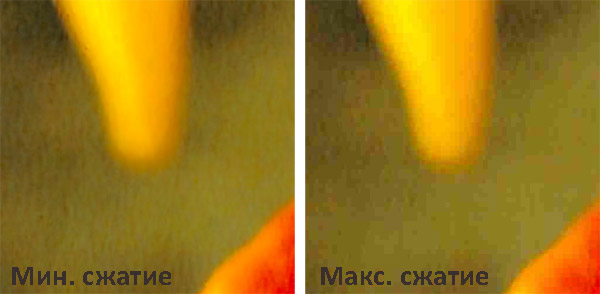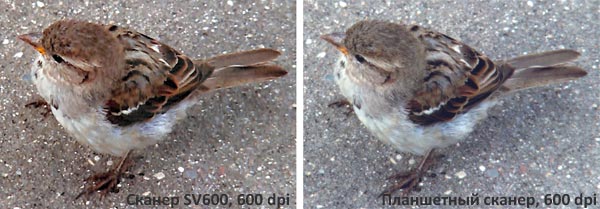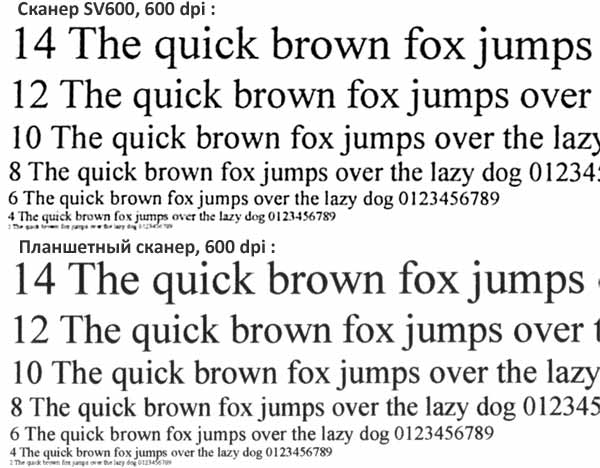полезный, но с существенными ограничениями
Все давно привыкли, что сканер — это плоская коробка со стеклом, на которое помещается оригинал, а под стеклом перемещается каретка с закрепленными на ней лампой, объективом или линзой и светочувствительными элементами. Отраженный от сканируемого документа свет лампы оптической системой передается на светочувствительную линейку и построчно преобразуется в электронный образ изображения. Подобная конструкция реализована еще и в бесчисленных моделях копировальных аппаратов и многофункциональных устройств, в состав которых входит сканер.
Таковы привычные всем планшетные модели; знатоки вопроса напомнят, что есть еще ручные, протяжные и барабанные сканеры, отличающиеся способами взаимного перемещения документа и системы «источник света, оптика, светочувствительные элементы», а сегодня к нам попал представитель довольно редкого типа проекционных сканеров. Подобные сканеры известны очень давно, однако среди офисной техники встречаются нечасто. Внешне они похожи на фотоувеличитель: блок с оптикой на штанге возвышается над массивной подставкой, на которой размещается оригинал. По принципу действия такие сканеры существенно отличаются от планшетных: хотя сканируемый объект в обоих случаях неподвижен, но в проекционных сканерах не двигается и объектив, перемещается лишь светочувствительная линейка в его фокальной плоскости, а в качестве источника света может использоваться даже освещение, имеющееся в комнате.
Основным преимуществом подобной конструкции является возможность работы не только с документами на отдельных листах бумаги, но и с объемными предметами, прежде всего с толстыми книгами или подшивками. Не исключается, конечно, и сканирование других объектов, в том числе трехмерных, в зависимости от глубины резкости оптической системы, а если крепление сканирующей головки предусматривает возможность поворота в вертикальной плоскости, то можно работать и с удаленными объектами — например, размещенными на стене картинами или плакатами.
При этом работа с толстыми книгами уже не связана с «силовыми» мерами по выпрямлению изгиба листа: глубина резкости объектива проекционного сканера достаточна для получения нормального изображения, да к тому же программное обеспечение, зачастую имеющееся в комплекте сканера, позволяет устранить геометрические искажения и получить вполне «плоскую» картинку. Это особенно важно при обработке ветхих или уникальных документов, обращение с которыми требует предельной осторожности.
Наконец, сканирование оригиналов большого формата уже не потребует непременного наличия стекла и каретки соответствующих размеров.
Есть и компактные модели проекционных сканеров, лишенные большой подставки и напоминающие настольную лампу; именно к таким аппаратам относится доставшийся нам образец Fujitsu ScanSnap SV600.
Внешний вид, характеристики, комплектация
Как сказано чуть выше, больше всего сканер Fujitsu ScanSnap SV600 похож на настольную лампу, выполненную в футуристическом стиле. Небольшая утяжеленная подставка содержит кнопки Scan и Stop (эти же кнопки включают и выключают сканер), а также индикатор, горящий постоянным синим цветом в режиме готовности, мигающим в процессе сканирования и меняющимся на мигающий оранжевый при ошибках. Два небольших белых прямоугольника по бокам не странные украшения, а метки начального положения и одновременно эталоны цвета, поэтому закрывать их нельзя. Небольшой поперечный паз в середине передней части подставки, под надписью Scan, является центрирующей отметкой, по которой следует выравнивать середину книги или документа.
На задней части подставки имеются разъемы питания и USB (тип B). Питается сканер от отдельного адаптера с выходными параметрами 16 В 2,5 А.
Над подставкой возвышается стойка, на которой закреплен модуль сканирования. Он содержит два светодиодных источника белого цвета с фокусирующими линзами и объектив, за которым размещен CCD-сенсор с системой перемещения.
Всё это необходимо для собственно сканирования, а дополнительные удобства создают миниатюрная камера и инфракрасные светодиоды: с их помощью обнаруживаются переворачивание страниц и оригиналы на глянцевой бумаге. Естественно, обработка этих факторов производится программно.
К сожалению, модуль сканирования закреплен неподвижно, без возможности поворота в горизонтальной плоскости, поэтому направить объектив на удаленные или расположенные на стене объекты нельзя. Очевидно, это связано со свойствами объектива, глубина резкости которого не указана явно, зато есть упоминание максимальной толщины документа: не более 30 мм.
Перечень заявленных параметров сканера приведен в таблице:
| Основные характеристики сканера Fujitsu ScanSnap SV600 | |
| Датчик изображения | Цветной, CCD |
| Источник света | Белая светодиодная лампа (2 шт.) |
| Оптическое разрешение¹: горизонтальное вертикальное | от 285 до 218 dpi от 283 до 152 dpi |
| Размер / толщина документа, мм | макс.: 432×300, мин.: 25,4×25,4 / не более 30 |
| Скорость сканирования, A3 | 3 секунды / стр. |
| Стандартные порты | USB 2.0 (Тип В) |
| Поддерживаемые операционные системы | Microsoft Windows 8, 7, Vista, XP, Apple Mac OS X |
| Размеры (Ш×Д×В), мм | 210×156×383 |
| Вес (нетто), кг | 3,0 |
| Электропитание | 100–240 В AC, 50/60 Гц |
| Потребляемая мощность: при работе в режиме ожидания | не более 20 Вт не более 0,4 Вт |
| Данная модель на сайте производителя | |
| ¹ — в зависимости от угла сканирования того же документа | |
Приведенные параметры сопровождаются целым рядом уточнений. Так, указанная скорость сканирования исчисляется не от момента нажатия кнопки до получения готового изображения компьютером, а всего лишь показывает время «пробегания» сканером по листу А3 в альбомной ориентации, причем без учета времени возврата в исходное положение. Для оригиналов толщиной более 5 мм максимальный размер немного уменьшается — до 400×300 мм.
Если сравнивать обозначенное в таблице разрешение со значениями, вполне привычными даже для недорогих планшетных сканеров, то поначалу возникает мысль: маловато будет… Однако вспомним, что для уверенного распознавания текста подобного разрешения вполне достаточно, если же речь идет о работе с изображениями, то задача полноцветного сканирования фотографии А4 с разрешением более 1200 dpi не каждому компьютеру окажется по силам — просто-напросто может не хватить памяти, да и c достаточно мощным компьютером процесс займет немало времени. Причем ScanSnap SV600 может работать с форматом А3, а для работы с такими оригиналами в полном цвете и с очень высокими разрешениями, помимо соответствующего компьютера, потребуется еще и очень терпеливый оператор.
Правда, в перечне режимов сканирования, имеющемся в официальных источниках, упомянуты разрешения 600 и даже 1200 dpi, но это явно значения с интерполяцией, поскольку оптическое разрешение приведено в явном виде отдельной строкой.
А вот значения глубины цвета и динамического диапазона (оптической плотности) в официальных источниках не приводятся — очевидно, они далеки от рекордных, что наряду с невысоким разрешением явно намекает на основное назначение сканера: работа с документами — чисто текстовыми или содержащими текст с иллюстрациями. Для сканирования фотоизображений сканер пригоден мало; конечно, оцифровать художественный альбом большого формата с его помощью тоже можно, но высокохудожественными такие сканы вряд ли можно будет назвать. Естественно, эти утверждения, в данный момент сделанные нами на основе анализа заявленных характеристик, мы подтвердим при тестировании.
Сканер поставляется в аккуратной коробке из обычного картона, снабженной ручкой для переноски.

В комплекте, помимо сканера и адаптера питания, имеются кабель для подключения к USB-порту компьютера, черный коврик для размещения документов с нанесенными отметками, соответствующими различным форматам, два пластиковых уголка, которые двусторонним скотчем крепятся к столу и дополнительно фиксируют подставку сканера, комплект дисков с программным обеспечением и несколько листов с инструкциями.
Подключение к компьютеру и комплектное ПО
Как и для других подобных USB-устройств, начинать установку надо не с подключения сканера к компьютеру, а с установки драйвера.
Сразу скажем, что драйвер у ScanSnap SV600 не совместим ни с TWAIN, ни с WIA, ни с ISIS, и потому вас может постичь разочарование: большинство программ, работающих с изображениями, включая популярную программу распознавания текстов Abbyy FineReader в ее стандартных вариантах, работать непосредственно с нашим сканером не смогут — они попросту не увидят его как доступное устройство. Правда, SV600 поставляется с довольно богатым набором программ, включающим специальную версию FineReader for ScanSnap и способным выполнять многие функции по работе с отсканированными изображениями, но эти программы в основном ориентированы на обработку разного сорта документов, а если всё же нужно обрабатывать именно изображения, то их перед открытием в графическом редакторе придется сначала сохранить (как этого избежать, мы скажем ниже), причем в формате со сжатием, что внесет дополнительные искажения. Это еще раз подтверждает вывод о том, что ScanSnap SV600 предназначен прежде всего для офисных целей, а обрабатывать с его помощью фотографии хоть и можно, но с большими ограничениями.
При установке предлагается набор из четырех программ:

Вместе с руководством по использованию и утилитой Online Update, от установки которых отказаться нельзя, получается почти три гигабайта, поэтому процесс длится долго, особенно если компьютер не очень могучий. При этом лучше заранее отключить антивирусную программу, если она установлена в системе:

Сканер подключается кабелем к компьютеру по запросу:

После сообщения об успешном завершении установки мы получили ScanSnap Manager v.6.2 L11, ScanSnap Organizer v.5.1 L10 и CardMinder v.5.0 L20, но сразу было предложено онлайн-обновление, мы согласились. Сначала обновился сам updater (5,6 МB) и предложил обновить CardMinder до v.5.1 L20 (164,4 MB), Organizer до v.5.1 L40 (147,4 MB) и ScanSnap Manager до v.6.2 L21 (209,9 MB).

От двух первых любезных предложений мы отказались, а Manager решили обновить, но получилось у нас это не сразу: в первый раз после полутора часов закачки, когда прогресс-индикатор немного перевалил за половину, появилось сообщение о сбое программы установки. Вторая попытка прошла гораздо быстрее и закончилась благополучно, и мы стали счастливыми обладателями самой свежей на момент тестирования версии 6.2 L21, с которой и начали тестирование. Правда, самой свежей она была дня три, а потом появилось извещение о доступности суперновой версии… В общем, процесс обновления явно обещал стать непрерывным, поэтому мы его отключили.
Дополнительно можно установить еще целый ряд имеющиеся в комплекте программ, но освоить и подробно описать весь набор в рамках нашего тестирования мы не можем, а потому дадим лишь список с краткими комментариями.
Adobe Acrobat Standard даст возможность редактировать PDF-файлы и защищать их паролями.
CardMinder позволяет собирать информацию на русском, английском и других языках с визитных карточек и сохранять ее в Excel и базах данных для удобного использования, причем карточки можно сканировать не по одной, а до 10 штук за один проход.
Rack2-Filer Smart предназначена для сохранения отсканированных документов в виртуальных книжных шкафах и папках-сшивателях, доступ к которым возможен и через облачные сервисы, в том числе с мобильных устройств.
Magic Desktop поможет упорядочить хранение изображений и сканов в рабочей среде, напоминающей рабочий стол.
К последним двум программам добавлена Easy Book Creation, которая позволит разделить отсканированные страницы и снабдить их миниатюрами в виде обложек, создавая полноценные электронные книги.
Как видите, основной упор и тут сделан именно на работу с документами, а сколь-нибудь серьезных возможностей для обработки изображений (кроме, конечно, распознавания текстов) комплект ПО не предоставляет.
Предлагается также открыть доступ к сторонним сервисам типа Dropbox и SugarSync для хранения, обмена и совместной работы с файлами и документами.
Работа со сканером
В области уведомлений появляется иконка ScanSnap Manager.
Правый клик по ней выводит меню с настройками и иными функциями, из которого можно инициировать и сканирование, однако гораздо удобнее это делать с помощью кнопки Scan на самом сканере. Но сначала неплохо бы посмотреть, какие настройки предлагает для этой кнопки соответствующий пункт меню:
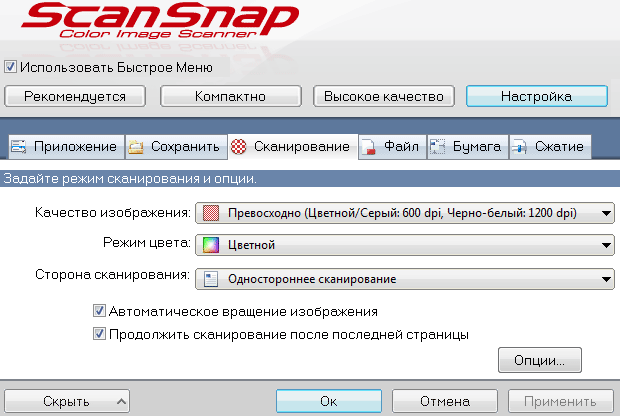
Забегая вперед, скажем, что оперативного изменения настроек в процессе сканирования нет, поэтому заглянуть в этот пункт надо непременно.
Некоторые параметры вроде «Сторона сканирования» с единственно возможным выбором «Одностороннее сканирование» поначалу вызывают недоумение, но объяснение простое: интерфейс общий для целого ряда устройств Fujitsu, имеющих разные наборы дополнительных функций, включая и двустороннее сканирование.
Для режима цвета изображения есть 4 установки: одна автоматическая (описания критериев автовыбора мы не нашли), цветное, градации серого и черно-белое.
Для качества изображения установок столько же: автоматическая плюс три фиксированные, причем все они предлагают разрешение для сканирования в цвете или градациях серого вдвое меньше, чем для черно-белого, но главное — в большинстве случаев разрешение предлагается выше аппаратного, оптического.
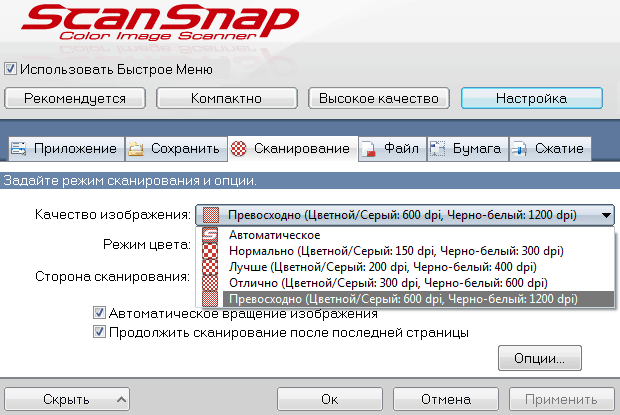
За имеющейся чуть ниже кнопкой «Опции» тоже скрывается кое-что интересное — в частности, режим обнаружения переворачивания страниц.
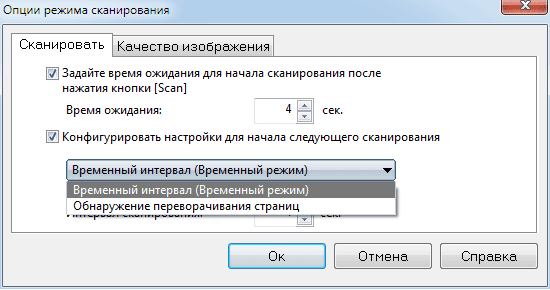
Поскольку речь в большинстве случаев пойдет о сохранении сканов в виде файлов, то надо выбрать желаемый формат (JPEG или PDF, причем для PDF возможно сохранение нескольких сканов в одном файле для создания многостраничных документов) и степень сжатия, от которой будет зависеть как размер файла, так и качество сохраненного изображения.
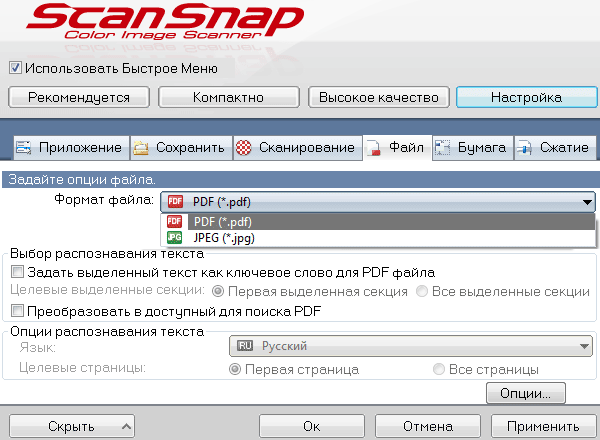
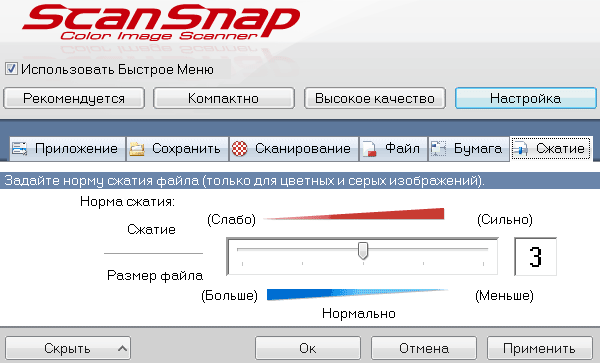
Кстати: режим цвета «Черно-белый» можно задать только при сохранении в PDF, для JPEG он становится недоступным.
Начинаем работу: аккуратно, ориентируясь на метки, кладем оригинал формата А3 на коврик и нажимаем кнопку Scan; световая полоска от ламп сканера быстро пробегает по оригиналу. На компьютере появляется окно, в левой части которого отображены текущие настройки, а в правой — будущий скан с круглым прогресс-индикатором, и эта часть процесса длится уже заметно дольше.
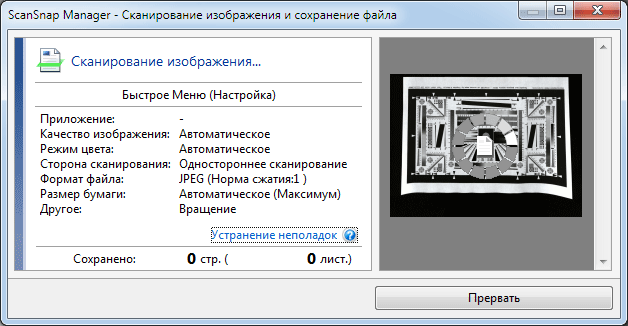
Наконец окно сменяется другим, с предложением либо положить другой оригинал и продолжить сканирование, либо перейти к обработке уже полученных сканов (одного или нескольких).
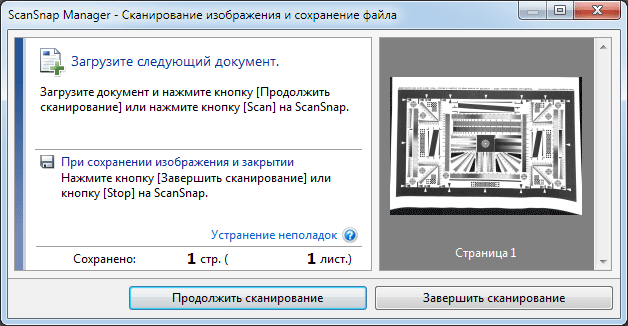
На пробу подкладываем еще один лист, теперь уже А4, а потом завершаем сканирование и идем дальше.
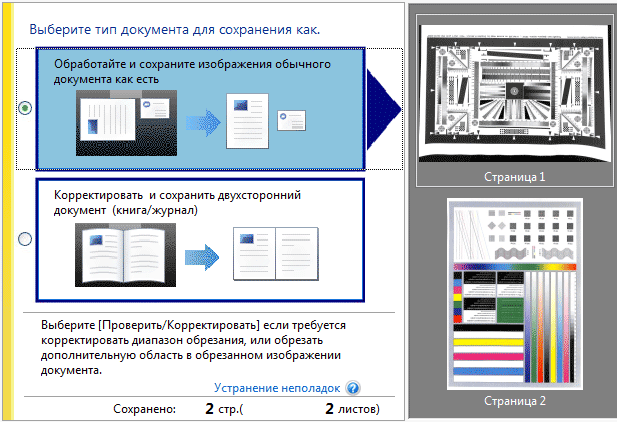
В новом окне видим отсканированные изображения и предложения на выбор: сохранять их как есть или сначала скорректировать; второй вариант сейчас интереснее, к нему и переходим — естественно, корректировка для каждого из полученных сканов индивидуальная.

И тут мы замечаем, что у нашего образца А3 появились искажения: во-первых, углы большого листа немного загнулись вверх, что сказалось на нижней (по скриншоту) кромке изображения; это в некотором роде наша вина — надо было чем-нибудь прижать бумагу, хотя бы пальцем, на этот случай в драйвере есть занятная функция удаления попавших в кадр пальцев. Но есть и во-вторых: появилась «трапеция», заметная на верхней (по скриншоту) кромке и особенно подчеркнутая благодаря нарисованной драйвером красной рамке; и это уже связано со свойствами оптики сканера. Второй лист меньше размером, и подобные искажения на нем почти незаметны, во всяком случае — в окне ScanSnap Manager.
Возможностей для корректировки минимум: кадрировать, двигая рамку и меняя ее размер, а также поворачивать изображение. Переходим к сохранению полученных изображений с помощью быстрого меню:
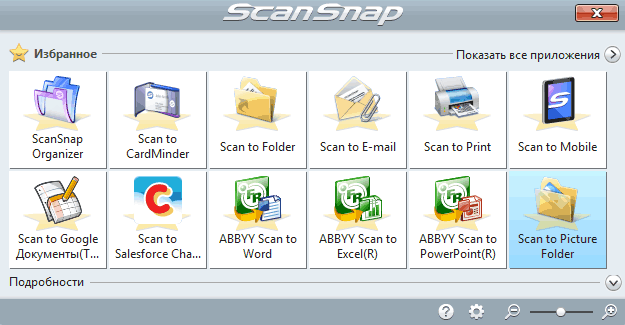
Как видите, выбор вариантов широкий, включая сохранение с предварительным распознаванием текста, причем можно добавить и другие приложения. Вот тут-то и кроется возможность передавать сканы в графические редакторы непосредственно, минуя стадию промежуточного сохранения в виде файла. Правда, надо еще установить формат файла в JPEG, если ваша графическая программа не поддерживает импорт из PDF.
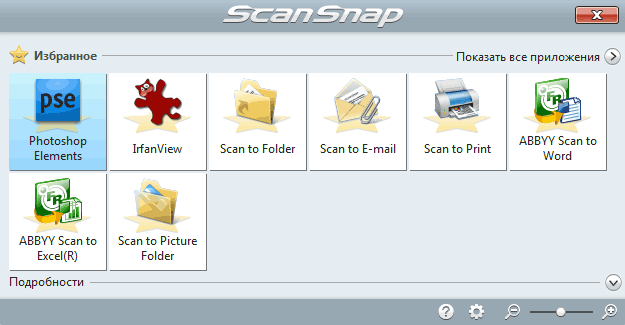
Казалось бы, вот она, замена функции Acquire (получить изображение), недоступной для графических программ при работе со сканером SV600 и его «хитрым» драйвером; но не тут то было: внимательное изучение показывает, что в графический редактор передается сжатое изображение — очевидно, неявным для пользователя способом происходит сохранение изображения в виде файла со сжатием, заданным в настройках, и лишь потом этот файл открывается в редакторе.
Поэтому просто сохраняем наши оригиналы в виде файлов, причем по одному: надо ведь подтвердить папку для сохранения и задать имя для файла (по умолчанию предлагается название, связанное с датой-временем).
При ближайшем рассмотрении выяснилось, что трапециевидных искажений на скане А4 практически нет, зато имеются волны: лист не идеально плоский, и сказалось отсутствие крышки, в планшетных сканерах прижимающей и выравнивающей его. Правда, это заметно совсем не так сильно, как искажения на скане А3, а вот волны на A3 тоже есть — их видно при отображении в масштабе 1:1.
Мы провели вас по всему процессу, чтобы показать: при таких настройках для кнопки Scan этапов получается немало, и время работы самого сканера занимает лишь малую часть. Однако если вы работаете с однотипными оригиналами (например, документами), сохраняя сканы в одном и том же виде, а для именования согласны применять шаблон, то процедуру можно упростить. Для этого отключаем использование быстрого меню и выбираем приложение, которое и будет обрабатывать все сканы — например, сохранение в виде файлов в определенной папке или распознавание текста с помощью ABBYY FineReader for ScanSnap либо с последующим открытием его в MS Word, либо сразу с сохранением в виде текстового файла в заданной папке.
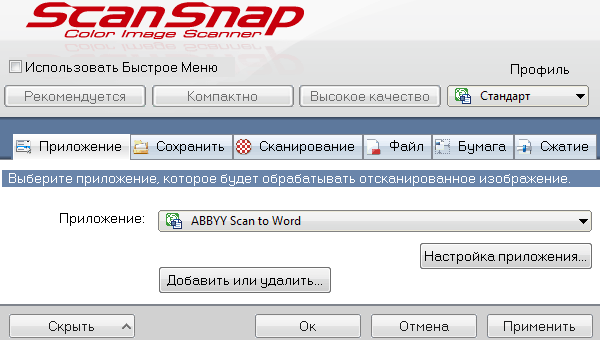
Но даже и тут не получится обойтись совсем без участия человека — придется два-три раза щелкнуть мышью; правда, нельзя исключить, что мы, как ни старались, просто не нашли каких-то сочетаний настроек, предельно сокращающих процесс.
Тесты сканирования
Влияние настроек на результат
Естественно, возникает вопрос: а как настройки качества и сжатия влияют на результат? Мы сканировали фотографии, сгруппированные на листе А4, с разными разрешениями и сохраняли их в формате JPEG с разным сжатием, и вот что получилось.
Время сканирования, понимаемое как продолжительность работы самого сканера, очень невелико и вполне соответствует заявленным трем секундам, причем независимо от заданного разрешения. Это вполне понятно: фактическое разрешение сканирования одно и то же — то самое заявленное оптическое, а разным оно становится лишь при обработке в компьютере (например, добавляется интерполяция).
Естественно, чем меньше заданное разрешение и чем больше степень сжатия, тем меньше получается размер файла при сохранении:
| Сжатие | Разрешение | |||
| 600 dpi | 300 dpi | 200 dpi | 150 dpi | |
| Слабое (1) | 7574 КБ | 2849 КБ | 1534 КБ | 1015 КБ |
| Сильное (5) | 1047 КБ | — | — | 136 КБ |
Как видите, изменение от максимума до минимума как разрешения, так и степени сжатия способно уменьшить размер сохраненного файла в семь с лишним раз.
Степень сжатия очень сильно влияет на качество изображения:
Однако этого совершенно не скажешь про изменение разрешения: конечно, размер изображения в точках меняется, а вот какие-то качественные изменения начинают наблюдаться лишь при снижении разрешения ниже оптического. Возникает обычный для сканеров вопрос: и кому нужна эта интерполяция? Сравним сканы нашего тестового листа, сделанные с разрешением 600 dpi и на SV600, и на планшетном сканере, оптическое разрешение которого выше этой величины:
Если кликнуть по картинке и рассмотреть увеличенное изображение, то разница очень заметная: справа у воробья видны все перышки, слева отчетливо различимы лишь самые крупные из них, а вся мелочь размазана. Вот вам и интерполяция: разрешение вроде как одинаковое, зато качество ощутимо разное.
Не менее заметная разница и в цветопередаче — конечно, второй сканер тоже вносит свои искажения в цвет, но все же его результат гораздо ближе к оригиналу:
В обоих случаях цвет 24-битный: для SV600 это единственно возможный режим (хотя это значение и не указано в характеристиках), а для второго сканера такой режим установлен в настройках.
Убедимся, что интерполяция не сказывается и при работе с другими типами оригиналов — проверим на текстовом образце, установив цветность в градации серого. Оригинал напечатан на лазерном принтере с высоким разрешением, причем читаемость текста начинается со 2 кегля (хотя нельзя сказать, что столь мелкий шрифт виден идеально). А на сканах всё то же самое, что и в случае с фото: разницу между 600 и 300 dpi заметить невозможно, там и там читается шрифт с 4 кегля, и лишь при 150 dpi начинаются отличия — хотя 6 кегль читается, но выглядят буквы примерно так, как 4 кегль на предыдущих двух сканах. И вновь для сравнения приводим результат, полученный на другом сканере с разрешением 600 dpi.
Устанавливать цветность в черно-белый режим надо с осторожностью, причем это относится к любому сканеру. Конечно, файлы при этом получатся минимального размера, но вполне могут потеряться какие-то детали или ухудшиться читаемость текста. Дело в том, что изображение, которое глазу кажется состоящим только из черного и белого, всегда содержит какое-то количество полутонов, которые при таком сканировании будут преобразованы либо в черное, либо в белое. Лучше всего посмотреть на иллюстрацию, сделанную с помощью SV600: слева черно-белый режим с установленным разрешением 300 dpi, справа градации серого при 150 dpi; реально, конечно, слева разрешение не более оптического, но все равно больше, чем 150 dpi.

Оригинал один и тот же, а какая разница! Слева буквы более толстые, неровные, и уже на 6 кегле буквы начинают сливаться.
Проверили мы и работу атоматического выбора режимов (цвета и разрешения). Для цветной фотографии А4 драйвер задал цветной режим и разрешение 200 dpi, а для текстового образца того же размера — градации серого при таком же разрешении. Что же, всё вполне логично.
Драйвер ScanSnap SV600 очень ловко выравнивает изображение: мы намеренно клали оригиналы на коврик криво и в произвольных местах; программа автоматически делала поворот на нужный угол, обрезала по размеру листа и выдавала ровненькие картинки. Тут главное не перестараться: край оригинала должен отстоять от ближнего к сканеру края коврика не менее чем на 2,5 сантиметра, а от остальных — на 1,5 см и более, иначе часть изображения будет обрезана. Нанесенная на коврик разметка, соответствующая разным размерам бумаги, в этом плане роли не играет. Но не надо забывать, что от угла сканирования зависит разрешение, как это указано в таблице характеристик: по одной оси очень сильно, по другой несколько меньше, да к тому же при расположении оригинала на краю коврика возникают геометрические искажения, поэтому для максимального качества нужно следовать рекомендациям производителя и укладывать оригиналы, ориентируясь на разметку коврика и на центральную метку, имеющуюся на основании сканера.
Сканирование книг и сброшюрованных документов
Удобная работа с книгами — одна из основных заявленных «фишек» SV600, к ней мы и переходим.
Сначала сделаем настройки, прежде всего зададим обнаружение переворачивания страниц, чтобы не кликать постоянно мышью (закладка «Сканирование» — «Опции»):
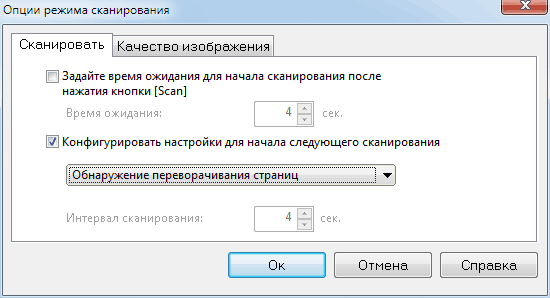
Там же есть и другие полезные функции, о некоторых из них расскажем попозже.
Не забудем задать формат сохранения будущего файла, причем с учетом того, что в JPEG каждый скан будет сохраняться в виде отдельного файла, а в PDF возможно создание многостраничных документов. Кроме того, подумайте: нужно ли вам будет только читать текст (и тогда можно обойтись сохранением изображений) или хочется еще и обеспечить возможность поиска в нем — тогда текст надо будет распознавать, что может сильно затянуть процесс сканирования. И, конечно, текст с поиском сохранить можно только в PDF.
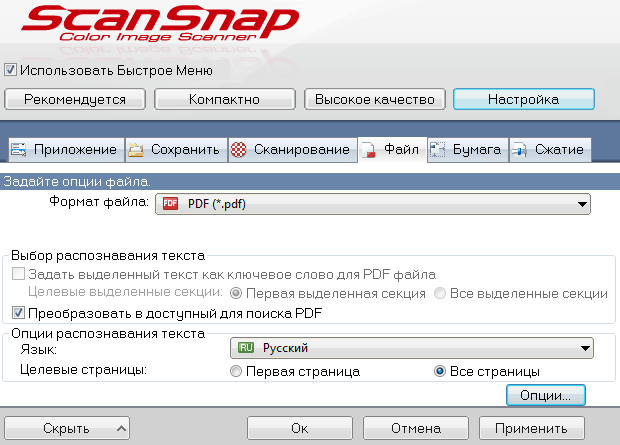
Как мы уже убедились, разрешение нет смысла ставить выше 300 dpi, степень сжатия на ваше усмотрение, а цветность в зависимости от оригинала (для черно-белого всё же лучше ставить «Серый», о чем мы тоже говорили).
Кладем книгу, открытую на нужной странице, нажимаем кнопку Scan и вновь видим уже ставшее привычным окно с круглым прогресс-индикатором:

По завершении сканирования первого разворота книги появляется предложение перевернуть страницу. Переворачиваем, сканирование продолжается само по себе, без кликов мышью — ух ты, работает! Причем распознается именно переворот страницы, а не движение руки над книгой; и торопиться не обязательно: сканер будет ждать либо переворота страницы, либо нажатия «Завершить сканирование» в окне или кнопки Stop на сканере.
Завершаем и получаем окно с предложением выполнить точное выравнивание. Нет уж: пусть программа покажет, на что способна она сама — одну-то страницу можно и вручную поправить, а если их сотня?! Ждем, пока будет выполнено заданное нами распознавание текста, просим сохранить результат в виде файла в заданной папке и смотрим результат. Ерунда какая-то: PDF-файл действительно многостраничный, но страницы вверх ногами… Автоматического переворота не произошло, хотя текст распознан: поиск по нему происходит. Ну, книгу мы положили так, что нижняя часть страницы лежит ближе к сканеру; сейчас перевернем и повторим — вот теперь всё нормально. Итак, запомним: книгу нужно класть верхней частью к сканеру. Но не всегда, а только тогда, когда задана «Двусторонняя развернутая страница»:

Для документов на отдельных листах лучше задать «Обычный документ», тогда программа сама повернет изображение, если это потребуется. Но ни разделения разворота книги на две страницы, ни выравнивания изгиба при этом не будет!
Оценим, насколько хорошо ПО справляется с разделением и выравниванием: если с первым всё в порядке, то второе далеко не идеально, хотя и лучше, чем если просто сканировать без выравнивания.

И это после распознавания — текст имеет вид картинки, а не заменяется четким шрифтом с ровными строчками, как при распознавании с передачей в MS Word. С одной стороны — грустно, а с другой исключаются ошибки распознавания. Мы попробовали сканировать тот же разворот книги и распознать с передачей в Word, при тех же установках ошибок было немало. Причем символы, которые не были распознаны FineReader'ом, в первом случае вполне нормально воспринимались глазом и правильно читались, и только поиск не находил слово с ними. А во втором случае эти символы заменялись на другие, по усмотрению программы распознавания, и при чтении терялся смысл (естественно, поиск тоже не работал). Судите сами, что лучше: ровный красивый текст или правильное чтение. Но вообще-то лучше бы и то, и другое…
Немного о дополнительных настройках.
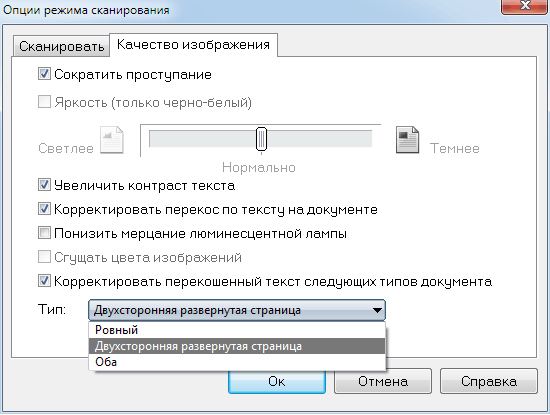
Как правило, на листе книги немного проступает текст, напечатанный на второй его стороне. Очистить от него будущий скан поможет установка «Сократить проступание». Правда, в нашем случае особой разницы не было видно: с этой функцией и без нее результат получался одинаковый, без проступания; а вот при наличии в книге изображений со светлыми оттенками данная установка может дать отрицательный эффект. Каких-то заметных изменений мы не увидели от включения-выключения и «Увеличить контраст текста», и «Корректировать перекос по тексту на документе», и «Корректировать перекошенный текст следующих типов документов». Однако вполне возможно, что на каких-то оригиналах эти функции могут дать более ощутимый результат.
Казалось бы, всё прекрасно — сиди себе, пей чай и листай страницы, да и то не быстро, а поглядывая на экран компьютера: закончилась ли уже обработка предыдущего скана. Потом немножко пощелкал мышью и получил готовую электронную книгу. Но в реальности есть и подводные камни.
Использованная нами для тестов книга была довольно толстой, около 4,5 сантиметров в сложенном состоянии. Пока мы работали, открывая ее примерно в середине, всё было вполне благопристойно, но когда попробовали отсканировать один из первых разворотов, результат получился просто ужасным: программа автоматически не смогла ни определить границы книги, ни поправить изгиб, да к тому же часть текста просто не отобразилась:
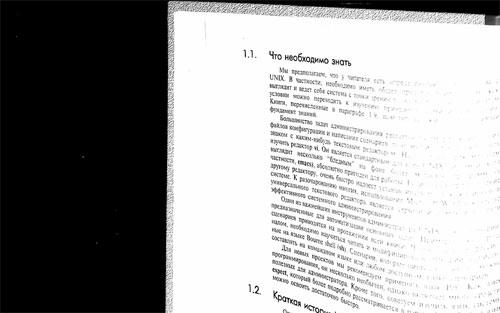
Приложив некоторые усилия к каждому из отсканированных разворотов, границы можно поправить на этапе корректировки, перетаскивая мышью углы и грани рамки в окне с изображением книги:
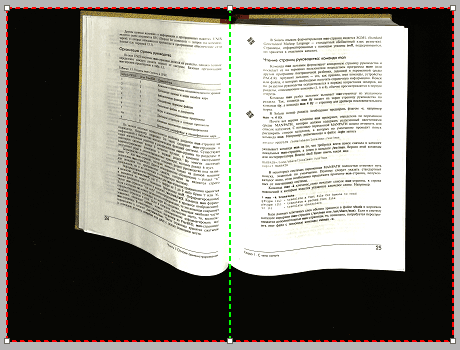

А вот с отображением текста поделать уже ничего нельзя: в характеристиках четко написано, что гарантируется работа с оригиналами толщиной до 30 мм, а у нас середина книги получилось минимум на 10 мм выше, и глубины резкости объектива просто-напросто не хватает.
Но у страниц нашей книги хотя бы были нормального размера поля, примыкающие к переплету, а у многих подшитых документов этого нет, и текст начинается или заканчивается очень близко к корешку. Тогда добавится еще одна проблема: сканер не может «взглянуть» на подшивку сбоку, чтобы нормально воспринять изображение на сильно изогнутой части листа. И тут уже без приложений усилий (в прямом, физическом смысле) не обойтись.
Если же речь идет о работе с еще одним типом книжных оригиналов — иллюстрированными изданиями, то для их качественной передачи у сканера просто-напросто не хватает возможностей; вот что мы получили, задав сканирование в цвете с разрешением 300 dpi:
Разбиение на страницы прошло отменно, выравнивание изгибов страниц и передача текста неплохие, а вот изображение системной платы, в журнале воспроизведенное весьма качественно, на скане получилось, мягко говоря, не очень. Про хорошую передачу цвета тоже говорить не приходится, поэтому подобные издания сканировать на SV600 хоть и можно, однако без надежды на хорошее воспроизведение не только цветных фотоиллюстраций, но даже просто цветных рисунков.
Другие возможности
Казалось бы, SV600 можно использовать в качестве фотоаппарата для получения снимков объемных предметов, причем довольно больших в горизонтальной проекции, лишь бы их высота не превышала те самые три сантиметра. Правда, таких возможностей никто не обещал, но любопытно же! Естественно, мы попробовали и убедились: снимки получаются чрезмерно контрастные, причем при любых настройках, которые как-то могут повлиять на это. Ради того же любопытства заставили поработать фотоаппаратом и наш планшетный сканер; при том же установленном разрешении 300 dpi он справляется лучше, хотя ему явно не хватает глубины резкости даже для объекта с рельефом чуть более 10 мм.
Отсюда можно сделать два вывода. Первый, вкупе с анализом полученных сканов фотографий, будет о низком динамическом диапазоне сканера SV600, что косвенно подтверждается и фактом, о котором мы уже говорили: в заявленных характеристиках об этом немаловажном для работы с фото- и другими художественными изображениями параметре нет ни слова — значит, хвастать особо нечем. Для справки: динамический диапазон нашего планшетного сканера 3.2D, у журнальных фотографий обычно не более 2.5D.
Второй вывод вполне ожидаемый: всё же лучше фотографировать камерой телефона или смартфона, если уж под рукой нет фотоаппарата, но повторим, что в этом плане никто ничего и не обещал.
А вот что было обещано, так это работа с визитными карточками, причем до 10 штук за один проход. Пробуем: 10 карточек в полном беспорядке (вдоль, поперек и под углом) укладываем на коврик, убеждаемся, что в закладке настроек «Бумага» задано обнаружение нескольких документов и запускаем сканирование. Результат не порадовал: лишь шесть карточек были опознаны, повернуты должным образом и подготовлены к сохранению в виде отдельных страниц (драйвер пометил их синими и красной рамками).
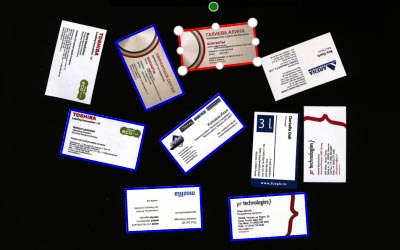
Да, не такой уж он и умный, этот ScanSnap, придется облегчить ему задачу, уложив карточки более ровными рядами. И опять неудача: ряд, в котором карточки лежали с небольшими промежутками, был воспринят как один объект.

Лишь третья попытка, в которой мы разложили карточки и ровно, и с большими промежутками, увенчалась успехом. Мы всё же немного похулиганили: часть карточек положили «вверх ногами», но с этим сканер справился достойно.
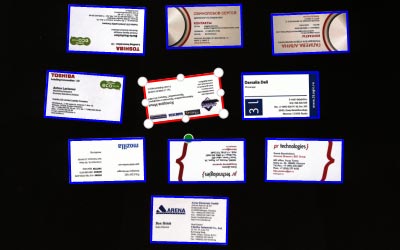
Причем SV600 даже немного перевыполнил план: мы предложили ему 12 карточек, и он опознал 11 из них, хотя в описании речь идет не более чем о 10 объектах.

Для сохранения драйвер предложил нам программу CardMinder, специально предназначенную для обработки информации с визитных карточек и помещения ее в базу данных, в которой отображаются название компании, имя сотрудника, его должность и контактная информация.
С сортировкой части информации программа справилась неплохо: имена и фамилии, телефоны, адреса, e-mail и web-сайты со всех 11 карточек попали в нужные ячейки будущей базы данных, а вот названия компаний, порой набранные декоративными шрифтами, были правильно опознаны далеко не всегда, равно как и дополнительная информация вроде названия должности, и зачастую в эти ячейки попадала либо полная ерунда, либо совсем другая информация типа Skype. Но самое грустное, что далеко не все символы были распознаны верно; сами понимаете, что одна неправильная цифра в номере телефона — это уже большая неприятность, поэтому полученные данные надо проверять, править и перепроверять. А это уже ставит под сомнение целесообразность использования CardMinder: на сто процентов ей доверять нельзя.
Цена
На момент написания обзора сканер еще не был широко представлен в торгующих организациях России, и данные в таблице ниже могут отсутствовать, поэтому уточним, что рекомендуемая розничная цена составляет $908, а те редкие магазины, где он был в наличии, и вовсе предлагали его по ценам от 42 тысяч рублей.
| Средняя цена по данным price.ru |
| $879(30) |
| Средняя цена по данным Яндекс.Маркет |
| T-10614461 |
| Предложения Fujitsu ScanSnap SV600 по данным Яндекс.Маркет |
| L-10614461-10 |
Подводим итоги
Если сделать должные выводы из высказанных нами замечаний и правильно оценить реальные возможности аппарата, то сканер в целом хорош. Особенно понравилось распознавание переворота страниц, а компактный размер, особенно в сочетании с возможностью работать с оригиналами А3, многим придется по вкусу. Не понравилась, причем очень сильно, его цена: если гораздо более дешевым моделям многое можно было бы простить, то к столь дорогим вещам подход будет совсем иной, значительно более критический.
Сначала сделаем еще пару замечаний, которым до сих пор не нашлось места в нашем обзоре.
«Кнопочный минимализм»: обычно на планшетных сканерах есть 3-4 кнопки (помимо включения), которые одним нажатием и без каких-либо дополнительных действий реализуют наиболее востребованные режимы — например, отправку скана на печать или сохранение в выбранном формате в заранее заданной папке. Причем ПО порой позволяет пользователю назначать этим кнопкам функции по своему усмотрению. В ScanSnap SV600 этого нет: за кнопкой Scan закрепляется только одна функция с фиксированным набором настроек, для смены которых надо немало поработать мышью. Можно, конечно, создать несколько таких наборов, сохранив их в виде профилей, но всё равно придется делать подходы к компьютеру: сначала для выбора нужного профиля, потом нажимать Scan, и по окончании сканирования опять браться за мышь для завершающих операций. Во всяком случае, за время тестирования мы не смогли найти путей, сводящих действия для получения конечного результата к нажатию одной кнопки.
Подвес: сканирующая головка проекционных сканеров обычно имеет возможность перемещения как по вертикали, что при ограниченной глубине резкости объектива дает возможность комфортно работать с книгами любой мыслимой толщины, так и по горизонтали для перемещения объектива к центру оригинала, что позволит избежать сильных геометрических искажений на одном из краев. Порой добавляется и поворот головки, что позволит направить объектив на удаленный объект. В данном случае крепление головки жесткое, фиксированное; дизайн продукта от этого выиграл, зато эксплуатационные возможности свелись к уровню, простительному лишь для недорогого продукта.
Можно было бы высказать и другие замечания, но все же перейдем к главному: к сферам применения. Fujitsu ScanSnap SV600 мог бы стать незаменимым помощником в небольшой библиотеке — школьной или муниципальной, в архиве и в любом месте, где требуется оцифровка не только и не столько листовых, сколько подшитых, сброшюрованных или переплетенных документов, включая книги. Но для большинства подобных заведений цена сканера будет неподъемной.
Есть, конечно, и более зажиточные организации, которым такие расходы могут быть по карману: центральные библиотеки или художественные галереи с приличным бюджетом, но для них SV600 применим лишь ограниченно. Причинами этому будут и не слишком высокое оптическое разрешение, и ограниченный динамический диапазон, и небольшая глубина резкости объектива, которая в совокупности с жестким креплением сканирующей головки не позволит работать с толстыми книгами, и даже максимальный размер оригинала может быть маловат — некоторые иллюстрированные альбомы в развороте превышают формат А3, не говоря уже о художественных холстах или плакатах, да к тому же недостаточно совершенная оптика сканера не позволяет сканировать этот формат без заметных геометрических искажений.
Мы далеки от вопросов себестоимости подобной продукции, но всё же цена на сканер представляется сильно завышенной. В таких устройствах главные и самые дорогие части — это объектив и светочувствительная матрица (в данном случае CCD-линейка с механизмом перемещения), и любители фототехники легко могут прикинуть, фотоаппарату какого технического и ценового уровня соответствуют эти элементы в SV600. Все остальные компоненты, включая светодиодную подсветку и камеру для обнаружения переворота страниц, далеко не столь дорогие (и это мягко выражаясь). Остается комплектное ПО, но и оно явно не тянет на звание выдающегося, за которое не жалко никаких денег.
Маркетологи компании явно учитывали ограниченность потенциального спроса, а потому, назначая столь высокую цену, предназначили сканеру роль имиджевого продукта: производитель показал, что может предложить аппарат, весьма необычный для офисной техники, а покупатели будут показывать, что могут позволить себе обзавестись подобной недешевой, но стильной и оригинальной игрушкой, из которой к тому же можно извлекать пользу. Конечно, так видится вопрос из России; на богатом Западе отношение может быть совсем другое.
за предоставленный на тестирование сканер